Как узнать характеристики видеокарты на Windows 7 или Windows 10
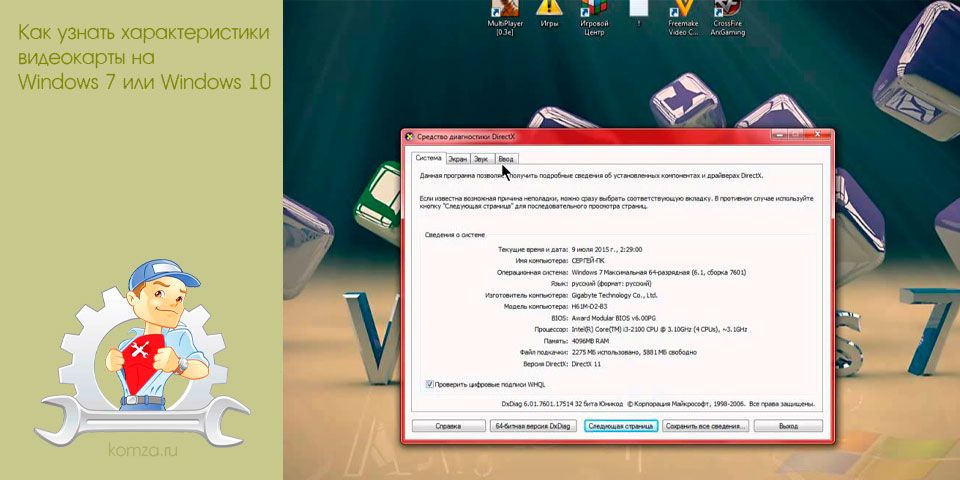
Необходимость узнать характеристики видеокарты может возникнуть в различных ситуациях. Например, характеристики видеокарты могут потребоваться перед установкой драйверов или новой компьютерной игры.
Если вам нужно узнать характеристики видеокарты, то для этого лучше всего воспользоваться программой GPU-Z. Это небольшая бесплатная программа, которая не требует установки. Программа отлично работает на Windows 7 и Windows 10, поэтому с ее запуском не должно возникнуть никаких проблем. Скачать программу можно на сайте разработчика по адресу https://www.techpowerup.com/gpuz/.
Скачав и запустив данную программу на на Windows 7 или Windows 10 вы увидите небольшое окно с тремя вкладками. Первая вкладка называется «Graphics Card». Здесь сосредоточена вся информация о технических характеристиках видеокарты.
В самом верху, в поле указывается название видеокарты.
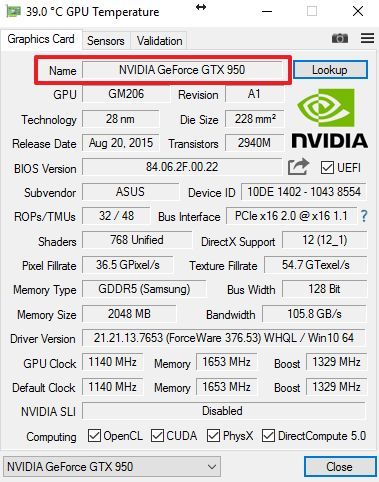
Чуть ниже название графического чипа (GPU), а также его основные характеристики (ревизия, техпроцесс, размер кристалла, дата выхода, количество транзисторов).
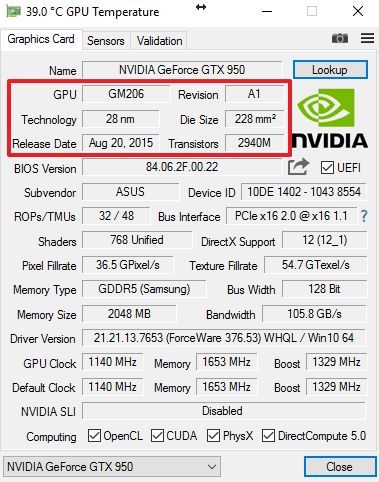
Дальше указывается версия BIOS видеокарты. Нужно отметить, что BIOS видеокарты это не тоже самое что BIOS материнской платы. У видеокарт есть свой собственный BIOS, никак не зависящий от BIOS материнской платы.
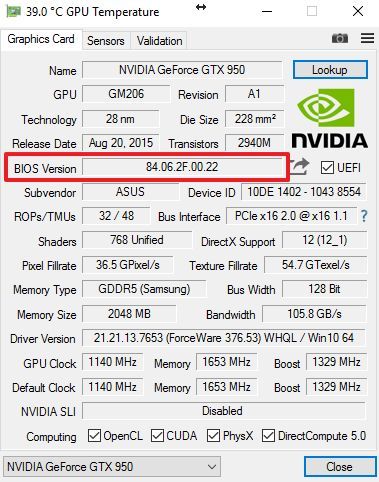
Дальше название производителя видеокарты и ее Device ID. С помощью Device ID можно определить полное название видеокарты и найти драйверы для нее.
Нужно понимать, что производитель видеокарты и производитель чипов это не одно и тоже. Компании AMD и NVIDIA производят чипы для видеокарт и разрабатывают референсные видеокарты. Тогда как производителя видеокарт (такие как MSI, ASUS, GIGABUTE и другие) используют эти чипы и референсные видеокарты для разработки и производства уже готовых к использованию массовых видеокарт.
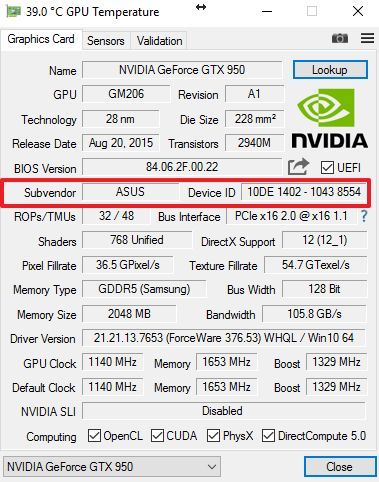
В правом верхнем углу окна есть кнопка «Lookup». Если нажать на нее, то откроется веб-страница с характеристиками видеокарты на сайте https://www.techpowerup.com. Таким образом можно быстро узнать полное название видеокарты, которая установлена в компьютере.
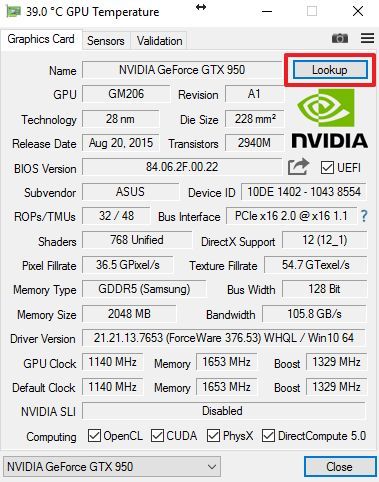
В нижней части окна расположен целый блок характеристик видеокарты.
Здесь указывается:
- ROPs/TMUs – количество блоков растеризации (ROP) и текстурирования (TMU).
- Bus Interface – характеристики интерфейса PCI-express, который используется для подключения видеокарты. Эти характеристики зависят от материнской платы, количества установленных видеокарт, а также режима их работы.
- Shaders – количество шейдерных процессоров.
- DirectX Support – версия DirectX, которую поддерживает данная видеокарта.
- Pixel Fillrate – скорость пиксельного заполнения.
- Texture Flillrate – скорость заполнения текстурами.
- Memory Type – тип памяти, который используется на видеокарте. В некоторых случаях, здесь также указывается производитель чипов памяти.
- Bus Width – ширина шины межу видео памятью и графическим процессором видеокарты.
- Memory Size – объем видео памяти, который установлен на видеокарте.
- Bandwidth – пропускная способность канала, между видео памятью и графическим процессором видеокарты.
- Driver Version – версия драйвера видеокарты, который установлен в операционной системе.
- GPU Clock – тактовая частота графического процессора (с разгоном).
- Memory – частота видео памяти (с разгоном).
- Boost – тактовая частота графического процессора в Boost режиме (с разгоном).
- Default Clock – стандартная тактовая частота графического процессора (без разгона).
- Default Memory – стандартная частота видео памяти (без разгона).
- Default Boost – стандартная тактовая частота графического процессора в Boost режиме (без разгона).
- ATI CrossFire или Nvidia SLI – характеристика видеокарты, указывающая на использование связки из нескольких видеокарт.
- Computing – поддержка технологий, ускоряющих обработку некоторых процессов в компьютерных играх и профессиональных программах.
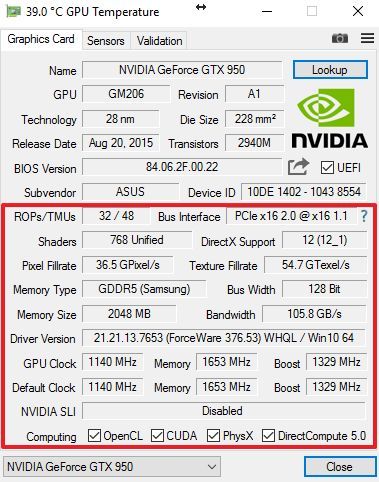
В самом низу есть выпадающий список видеокарт. Если в системе используется больше одной видеокарты, то с помощью данного выпадающего списка можно переключаться между разными видеокартами и просматривать их характеристики.
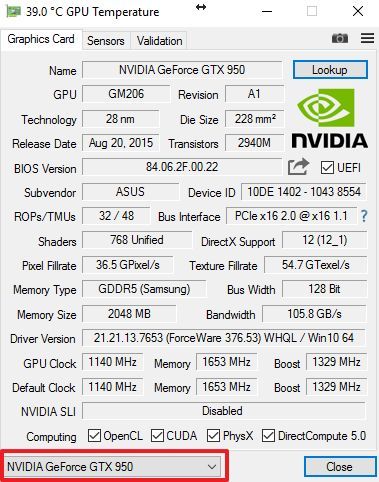
Если вы хотите узнать не только технические характеристики видеокарты, но и текущие параметры ее работы. То для этого перейти на вкладку «Sensors».
Здесь можно получить следующую информацию:
- GPU Core Clock – текущая тактовая частота графического процессора видеокарты.
- GPU Memory Clock – текущая тактовая частота видео памяти видеокарты.
- GPU Temperature – текущая температура графического чипа видеокарты.
- Fan Speed (%) – текущая скорость вращения вентиляторов на видеокарте (в процентах от максимальной скорости).
- Fan speed (rpm) – текущая скорость вращения вентиляторов на видеокарте (в оборотах за минуту).
- Memory Used – используемая видео память.
- GPU Load – загрузка графического процессора видеокарты.
- Memory Controller Load – загрузка контроллера видео памяти.
- Video Engine Load – загрузка видео движка.
- Bus Interface Load – загрузка шины памяти.
- Power Consumption – уровень тепловыделения.
- VDDC – напряжение на графический процессор видеокарты.
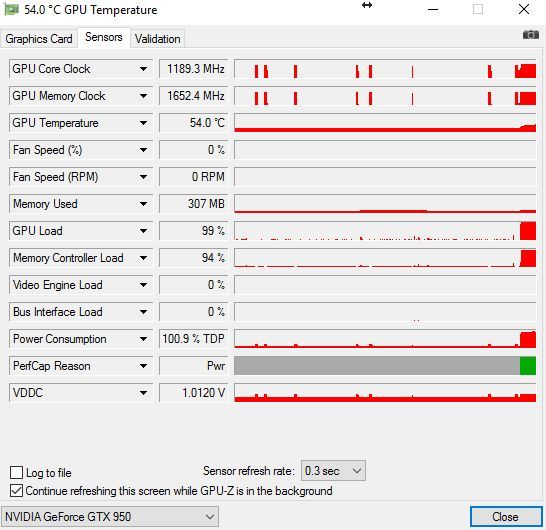
При необходимости характеристики видеокарты из вкладки «Sensors» можно сохранить в текстовый файл. Для этого нужно активировать функцию «Log to file».







